iPhone で写真を受信できない理由: 簡単なガイドは次のとおりです
 更新者 リサ・オウ / 21年2024月09日30:XNUMX
更新者 リサ・オウ / 21年2024月09日30:XNUMXiPhone で写真を送受信できないのはなぜですか?私は友達に、ソーシャルメディアアカウントに投稿できるように、先週末に撮った写真を送ってほしいと言いました。しかし、私のデバイスはそれらを受信できず、なぜこれが起こるのか混乱しています。誰か私のiPhoneが直面している可能性のある問題を教えてくれませんか?あなたの助けは大きな意味を持つでしょう。どうもありがとうございます!
相手がすでに写真を送信している場合でも、写真を受信できない場合は、iPhone に問題が発生している可能性があります。しかし問題は、この未知の問題とは何なのか、そしてどうすればそれを解決できるのかということです。この記事では、iPhone が写真を受信または送信できない原因についての答えを最終的に明らかにしますので、心配や不満は脇に置いてください。

その後、次のパートで修正を紹介します。こうすることで、状況が悪化する前にプロセスをすぐに修復できます。また、ガイドラインは迅速かつ便利であることが保証されているため、複雑なプロセスについて心配する必要はありません。必要なのは、提供された情報を理解し、各部分の手順を正しく実行することだけです。

ガイド一覧
パート 1. iPhone で写真を受信できないのはなぜですか
iPhone で写真を送受信できないのはなぜですか?
iPhone が写真を受信できない場合、最初に確認するのはデバイスのストレージです。気づいていない人も多いかもしれませんが、メッセージ アプリで受信するメディア ファイルも iPhone 上のスペースを消費します。したがって、デバイスにストレージが不足している場合、送信された写真を受信できない可能性があります。
一方、メッセージ設定の構成が正しくないことも原因である可能性があります。おそらく、必要な機能が有効化されていないため、あなたの iPhone は他の人が送信した写真を受信できません。その場合は、次のパートの修復方法の正しいガイドラインに注意してください。
もう 1 つの考えられる原因は、システムの問題です。デバイスで時々発生するさまざまな iOS の問題があり、その中には iPhone が写真を受信できなくなるものもあります。ただし、これら以外にも他の問題が発生する可能性があるため、可能性を常に念頭に置いてください。
FoneLabはiPhone / iPad / iPodをDFUモード、リカバリーモード、Appleロゴ、ヘッドフォンモードなどからデータを失わずに通常の状態に修正することを可能にします。
- 無効化されたiOSシステムの問題を修正します。
- データを損失することなく、無効なiOSデバイスからデータを抽出します。
- 安全で使いやすいです。
パート 2. MMS メッセージングを有効にして写真を受信できない iPhone を修正する
前述したように、メッセージ設定の構成が間違っていると、iPhone が写真を受信できなくなる可能性があります。その 1 つは、MMS メッセージングまたはマルチメディア メッセージング サービス機能です。 iPhone で写真を送受信したい場合は、この機能が写真、ビデオ、オーディオなどのマルチメディア メッセージを処理するため、有効になっていることを確認する必要があります。このプロセスは設定で手間のかからない手順で実行されるため、数分以内に完了します。
MMS メッセージングをアクティブにして写真を受信できない iPhone を修復するには、以下の適切な手順に留意してください。
ステップ 1入力する 設定 インターフェイスの表示オプションを選択し、 メッセージ.
ステップ 2次に、下にスクロールして、 SMS / MMS セクション、有効にする MMSメッセージング スライダー。その後、iPhone は iMessage を通じて写真やその他のメディア ファイルを受信します。
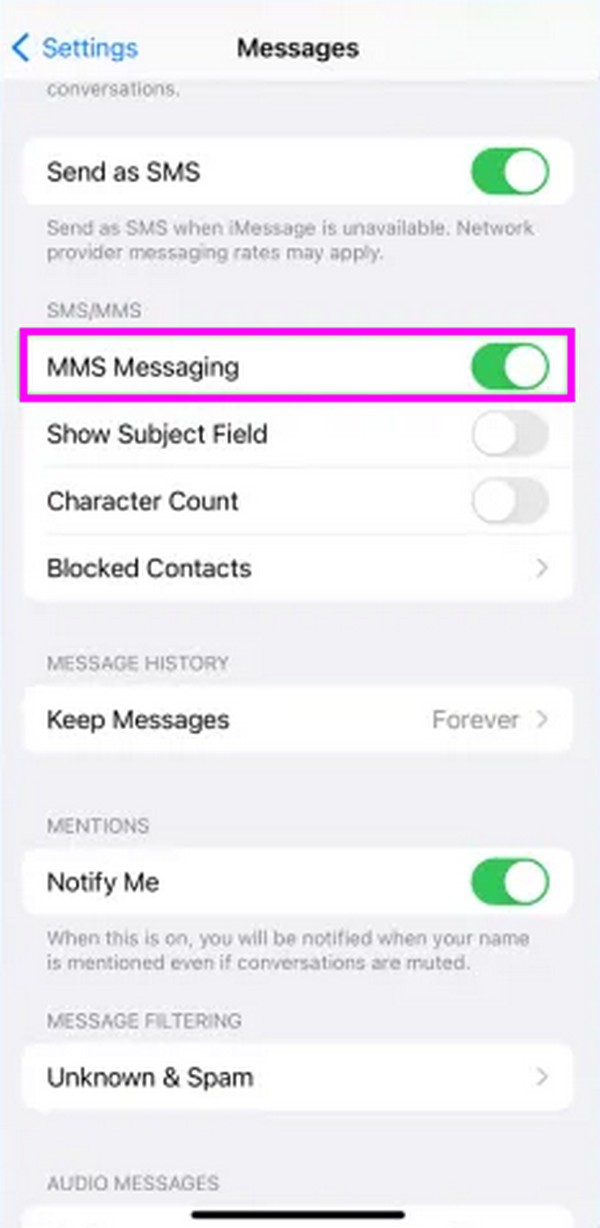
[設定] でメッセージ機能を正しく有効にしているにもかかわらず問題が解決しない場合は、より複雑な問題に対処できる以下のプログラムを代わりに試してください。
パート3. FoneLab iOSシステムリカバリを使用して写真を受信できないiPhoneを修正する
FoneLab iOSシステムの回復 の専門家です 異常なiOSシステムを修復する。したがって、特にソフトウェアに関する問題の場合は、その機能を利用してデバイスの問題を解決できます。このプログラムのユーザー指向のインターフェイスを操作することで、複雑な問題を解決するために複雑な手順に直面する必要がなくなります。このツールは、ユーザーが修復を理解し、スムーズに実行できるようにする簡単な機能とプロセスを提供し、困難を排除します。
FoneLabはiPhone / iPad / iPodをDFUモード、リカバリーモード、Appleロゴ、ヘッドフォンモードなどからデータを失わずに通常の状態に修正することを可能にします。
- 無効化されたiOSシステムの問題を修正します。
- データを損失することなく、無効なiOSデバイスからデータを抽出します。
- 安全で使いやすいです。
写真を受信できないiPhone以外にも、FoneLab iOS System Recoveryは次のような他の問題も修復できます。 再起動に失敗した iOS デバイス、サービスがありません、アクティベーションを待っています、充電できない、更新できない、電源を入れられないなど。したがって、現在の問題だけでなく、頼りにすることができます。後でiPhoneや他のiOSデバイスでそのような問題が発生した場合にも有利になります。
を使用して写真を受信できない iPhone を修正するためのサンプルとして、以下の問題のないガイドラインを使用してください。 FoneLab iOSシステムの回復:
ステップ 1FoneLab iOS System Recovery ファイルのコピーを保存します。その 無料ダウンロード ボタンは公式サイトにあり、クリックするとファイルがダウンロードされます。保存したら、インストールを進めます。通常は 1 分ほどかかります。重要なコンポーネントがダウンロードされると、 開始 オプションが表示されるので、チェックを入れてシステム回復ツールを起動します。
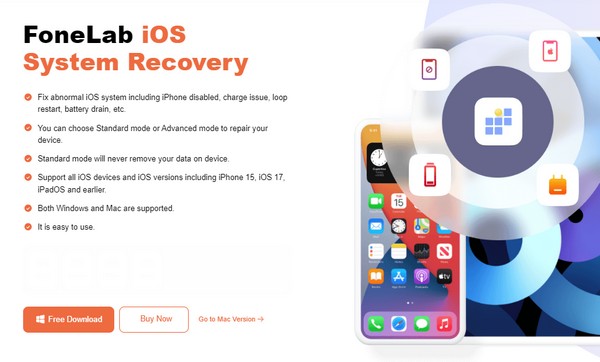
ステップ 2ツールの修復機能、 iOSシステムリカバリ、 はプライムインターフェイスの右上にあります。したがって、それをクリックし、次のインターフェイスの [開始] ボタンをクリックして、修復タイプを確認します。選択する 高機能 or スタンダード チェックを入れる前にそれに応じてモードを変更する 確認します 下に。ライトニングケーブルを使用してiPhoneをリンクすることも忘れないでください。
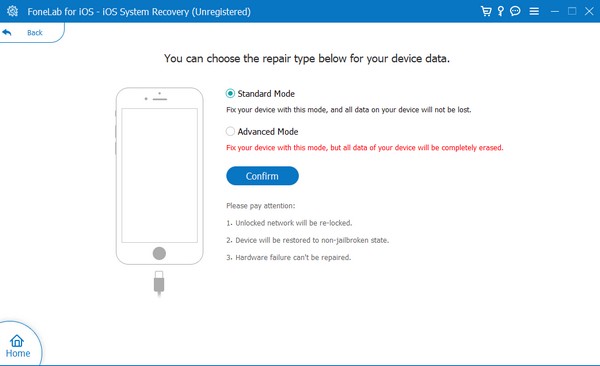
ステップ 3最後に、 iPhoneをリカバリモードにします インターフェース上の画面上のガイドラインに従ってください。ただし、続行する前に、上部でお使いの iPhone モデルを選択して、手順が適切であることを確認してください。ファームウェア パッケージがダウンロードされたら、それを使用して、デバイスが写真を受信しない原因となる iPhone の問題を解決します。
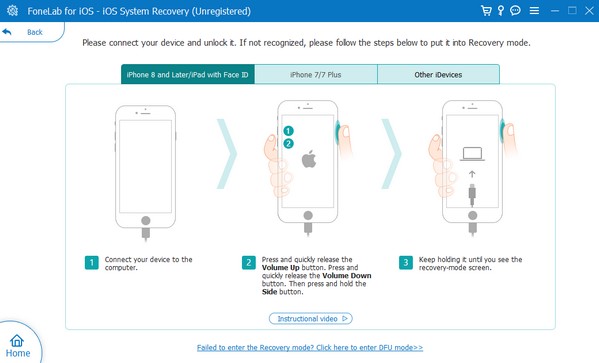
FoneLabはiPhone / iPad / iPodをDFUモード、リカバリーモード、Appleロゴ、ヘッドフォンモードなどからデータを失わずに通常の状態に修正することを可能にします。
- 無効化されたiOSシステムの問題を修正します。
- データを損失することなく、無効なiOSデバイスからデータを抽出します。
- 安全で使いやすいです。
パート 4. iMessage アカウントの再起動を通じて写真を受信できない iPhone を修正する
iMessage アカウントを再起動すると、問題の解決に役立つ場合があります。おそらく、不具合またはバグにより iMessage が誤動作している可能性があります。したがって、アカウントからサインアウトしてサインインすると、そのコンテンツを更新できます。その後、メッセージがリロードされ、受信した写真が表示されるかどうかを確認できます。 2 番目の部分と同様に、これを [設定] で実行することもできます。
iMessage アカウントを再起動しても写真を受信できない iPhone を修復するには、以下のスムーズな手順を真似してください。
ステップ 1選択 設定 そしてすぐに移動します メッセージ セクションをクリックしてオプションを表示します。次に、 をタップします 送受信 Apple IDをタップします。最後に選択します サインアウト.
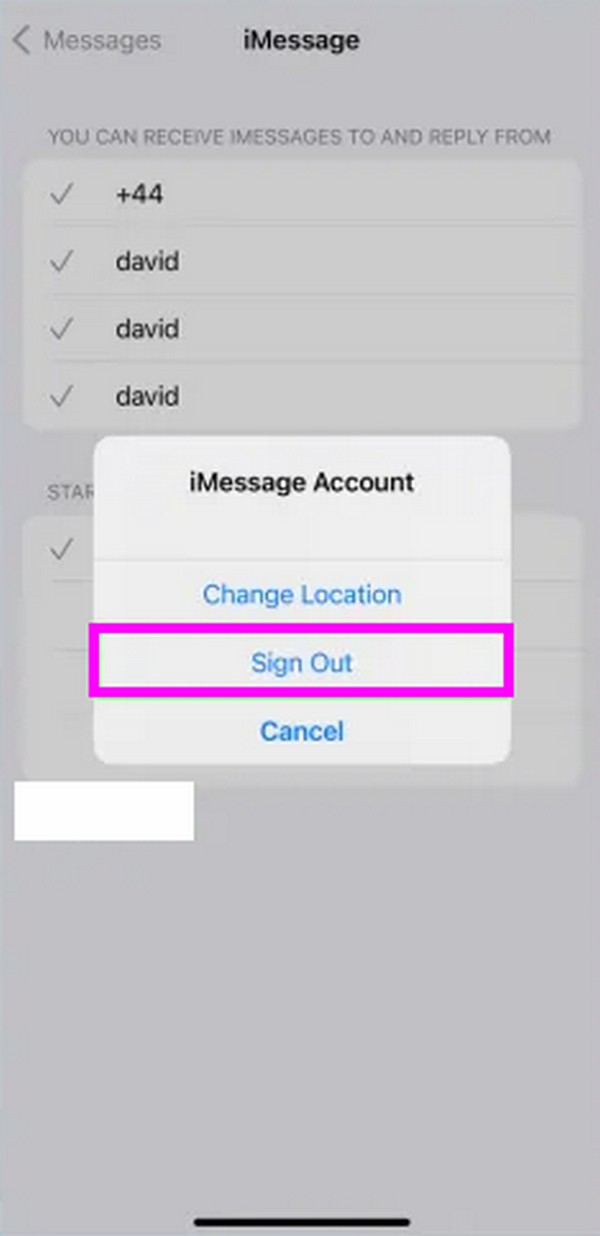
ステップ 2サインアウトしたら、 をタップします メッセージに Apple ID を使用する > 登録。プロンプトが表示されたら、Apple ID 認証情報を入力して再度サインインし、アカウントを再起動します。
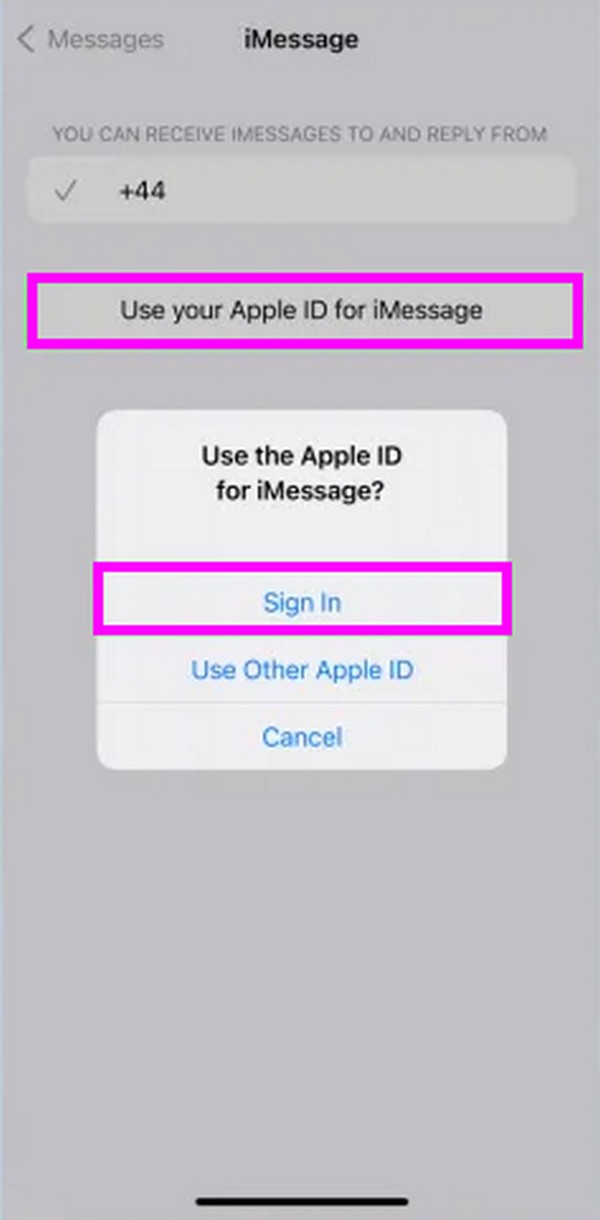
パート 5. ネットワーク設定をリセットして写真を受信できない iPhone を修正する
ネットワークの問題により、iPhone で写真を受信できないこともあります。インターネット接続が遅すぎるため、メッセージ、特にメディア ファイルの受信が妨げられている可能性があります。 iPhoneのネットワーク設定をリセットする.
ステップ 1へヘッド 設定、次にタップします メインインターフェイス上で。次に、選択します iPhoneを転送またはリセットする 一番下のエリアにあります。
ステップ 2その後、タップします リセット そして、 ネットワーク設定をリセットする オプションからタブをクリックしてネットワークをリセットおよび更新し、インターネットを高速化します。
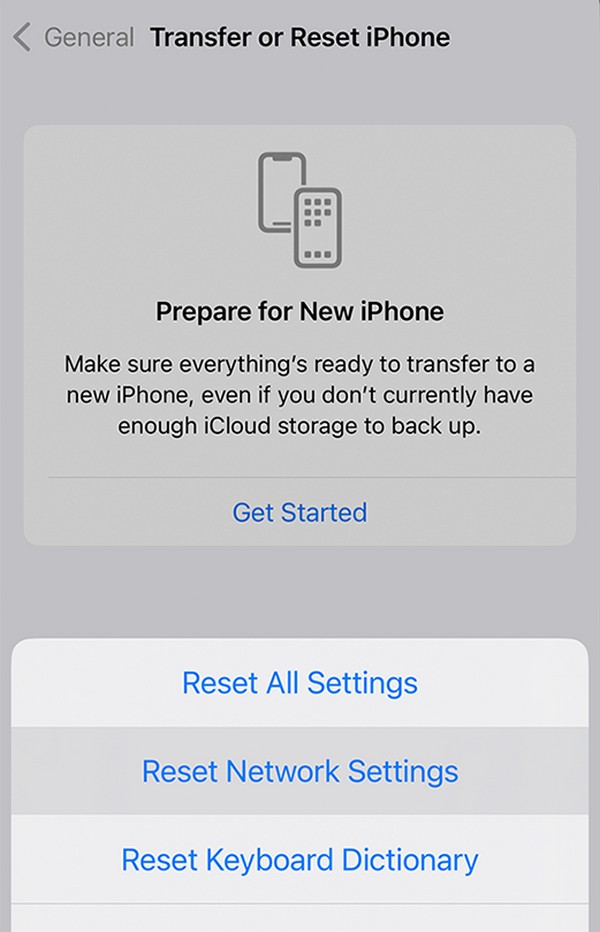
FoneLabはiPhone / iPad / iPodをDFUモード、リカバリーモード、Appleロゴ、ヘッドフォンモードなどからデータを失わずに通常の状態に修正することを可能にします。
- 無効化されたiOSシステムの問題を修正します。
- データを損失することなく、無効なiOSデバイスからデータを抽出します。
- 安全で使いやすいです。
パート 6. iPhone で写真を受信できない理由に関する FAQ
iPhone の iMessage から写真をダウンロードできますか?
はい、できます。 iMessage を使用すると、iMessage で受信した写真をダウンロードできます。選択した写真を長押しして、 ファイルに保存 ポップアップオプションからオプションを選択します。画像は iPhone のファイル フォルダーに保存されます。
iPhone メッセージの写真サイズ制限はありますか?
はいあります。 iPhone のメッセージ アプリでは、多くの写真やその他のメディア ファイルを送受信できます。ただし、すべての添付ファイルは最大 100 MB までにする必要があります。
iPhone では時折問題が発生し、一部の機能が正常に動作しなくなることがあります。しかし、次のようなツールがあれば、 FoneLab iOSシステムの回復 コンピュータ上に準備しておけば、これらの問題はいつでもすぐに修正できます。
FoneLabはiPhone / iPad / iPodをDFUモード、リカバリーモード、Appleロゴ、ヘッドフォンモードなどからデータを失わずに通常の状態に修正することを可能にします。
- 無効化されたiOSシステムの問題を修正します。
- データを損失することなく、無効なiOSデバイスからデータを抽出します。
- 安全で使いやすいです。
